[番茄家园win7系统]win7怎样去掉文件夹上边的限制锁图标
时间:2018-04-19 来源www.zhutixiazai.com 作者:桌酷主题 点击:次
[番茄家园win7系统]win7怎样去掉文件夹上边的限制锁图标
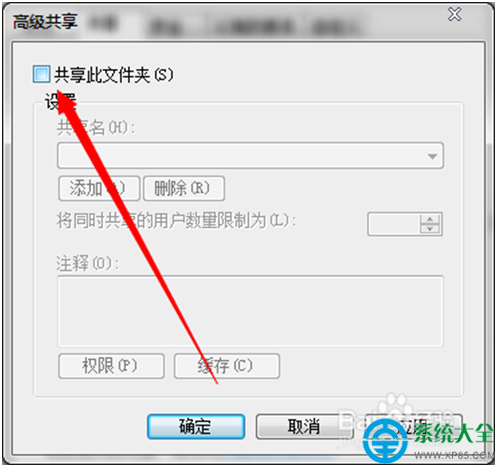
以上就是win7系统去掉文件夹上边的限制锁图标的方法,如果也遇到这样的问题可以参考小编的方法解决,希望可以帮助到大家。
Win7系统文件夹默认会有一个安全限制锁的图标,这个图标虽然没有什么关系,但是有时看着难免不爽。今天小编和大家一起分享一下去掉安全锁的方法。
方法/步骤
1、我们打开C盘,进入系统文件夹后,就会看到许多带有安全锁标志的文件夹。
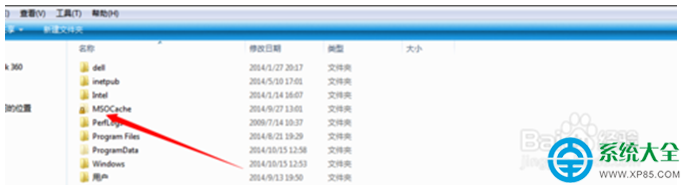
2、在该文件夹上边右键点击,然后选择属性按钮。
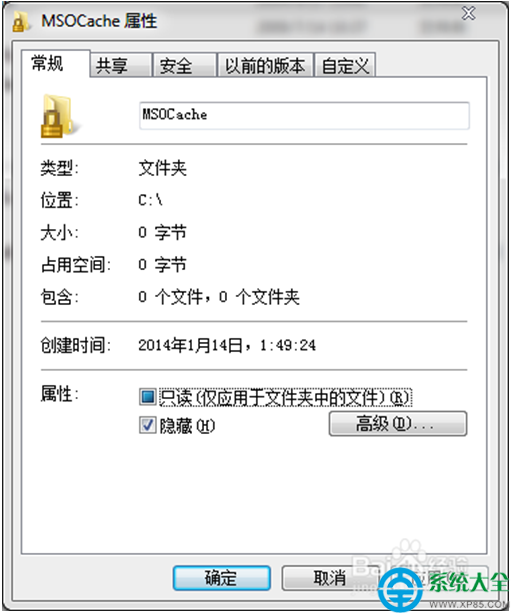
3、打开文件夹属性窗口,选择共享选项卡,看到下边的网络文件和文件共享,选择共享。
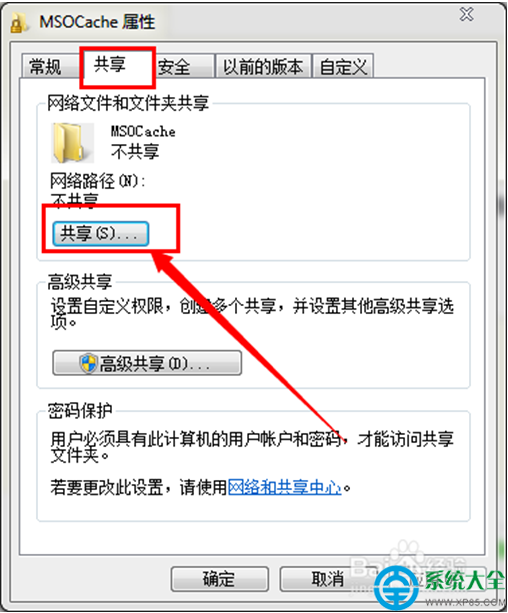
4、在弹出的文件共享对话框中,选择everyone,然后选择后边的添加按钮。将everyone添加进共享列表中。
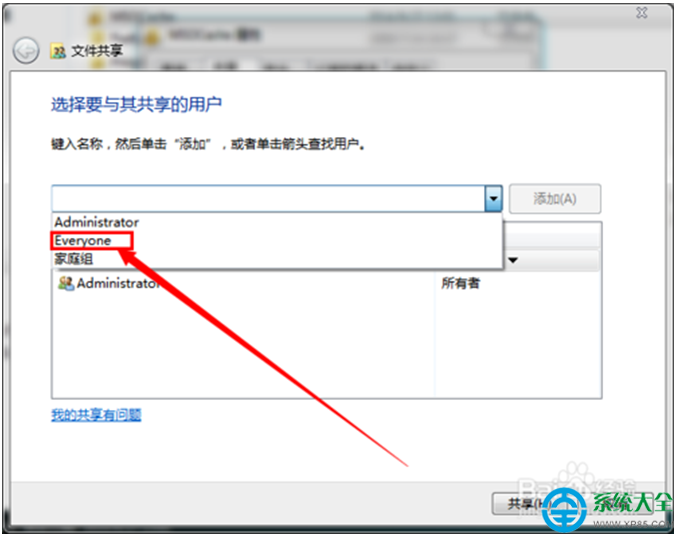
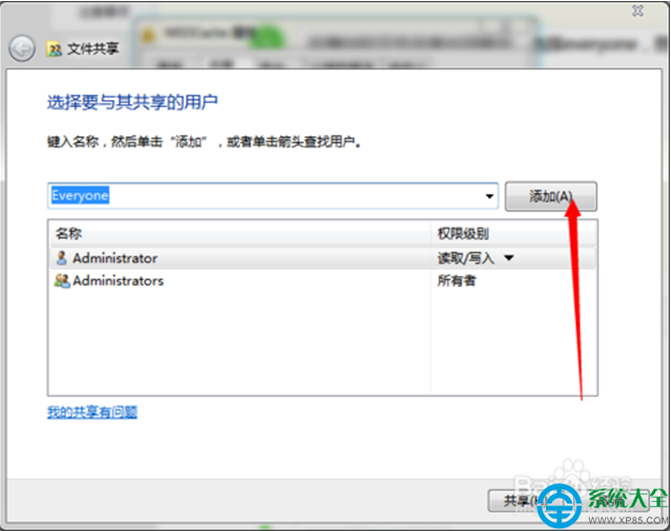
5、添加进去后,选择Everyone,然后点击下边的共享按钮。
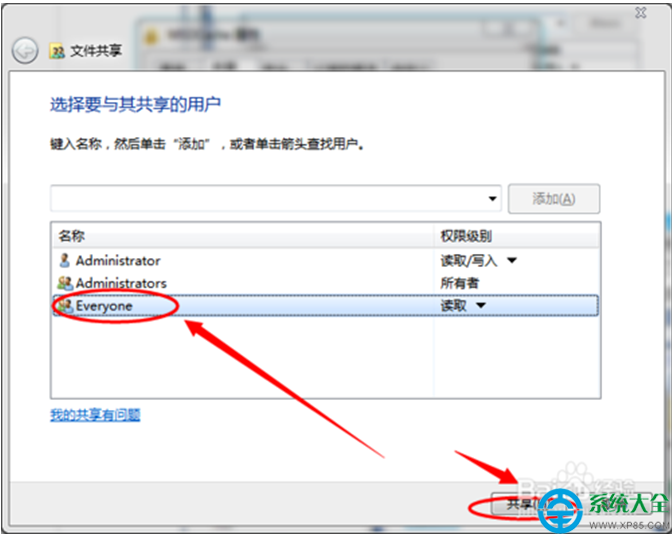
6、我们可以看到,文件夹右边的小锁子图标已经不见了。
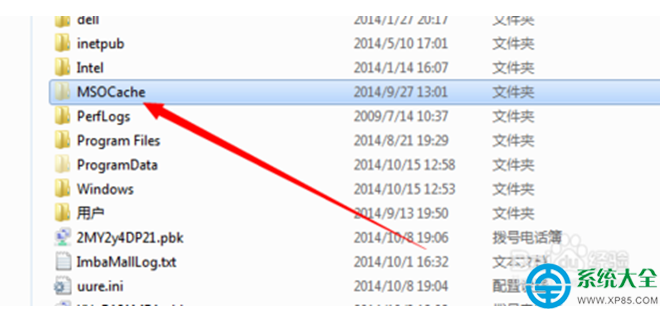
7、但是由于文件夹的共享属性因为我们的设置有所改变,这里再取消掉文件夹的共享属性。我们右键点击属性,选择下边的高级共享。
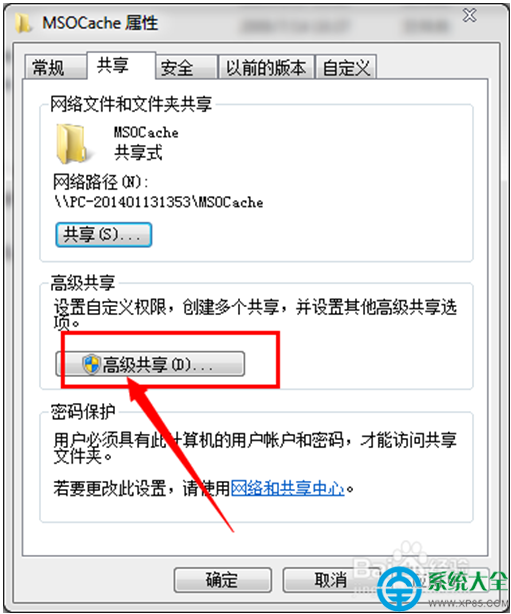
8、在弹窗中去掉共享此文件夹前边的小勾,确定。即可去掉文件夹的共享属性。
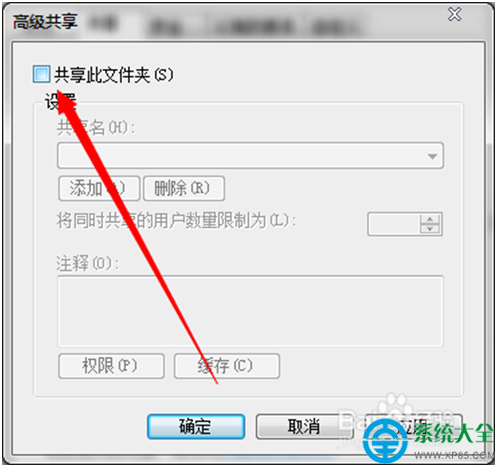
以上就是win7系统去掉文件夹上边的限制锁图标的方法,如果也遇到这样的问题可以参考小编的方法解决,希望可以帮助到大家。

![[完美win7系统]怎么快速提升win7系](http://www.0731.cc/uploads/allimg/180506/1_0506114KI509.jpg)
![[系统基地win7系统]深度DOS工具环](http://www.0731.cc/images/defaultpic.gif)
![[聪明狗win7系统]Win10屏幕亮度无](http://www.0731.cc/uploads/allimg/180506/1_0506121PS256.jpg)